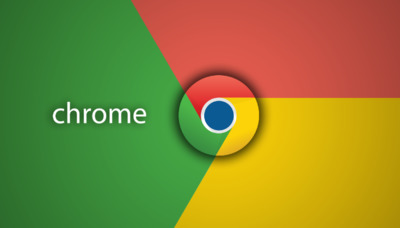Как удалять приложения в Google Chrome | |
Не так давно Google Chrome получил одну действительно особенную функцию, где подумал, что поделюсь этим с вами, а также расскажу, как еще вы можете управлять своими расширениями на всякий случай. Которые иногда самостоятельно производят установку, в том случай, когда вы загружаете программу. Ремонт компьютеровЕсли вы видите, что вам компьютер стал тормозить или глючит, то здесь рекомендую заказать удаленный ремонт компьютеров, который будет выполнен качественно, ведь им занимаются профессионалы с большим стажем. Это также касается и ноутбуков, все очень просто и доступно для потребителя, а главное , это быстро и качественно. Даже если вы купили новый компьютер, то его безусловно нужно полностью настраивать, где нужно закачать программы, то здесь с удаленной помощью вы все сделаете быстро и грамотно. Где по ссылке вы перейдете на официальный сайт, там все подробно описано, как и по каким причинам вы можете связаться, и вообще как все будет происходить. Добавление расширения Chrome Итак, вы хотите улучшить свой рабочий процесс с некоторым расширением. Правильным местом для их получения будет Chrome Web Store, и только этот магазин, в других местах могут содержаться вирусы или вредоносные программы. Есть два способа добраться до него: Погуглите « Интернет-магазин Chrome » и отправитесь 1) В меню Chrome (три точки в правом верхнем углу) выберите Дополнительные инструменты -> Расширения. 2) Откройте меню гамбургеров (верхний левый угол) и в нижней части нажмите ссылку « Открыть Интернет-магазин Chrome ». После этого просто найдите то, что вам подходит, и на странице расширения нажмите «Добавить в Chrome» - это довольно простая операция. Меню панели инструментов расширений Итак, вы установили пару расширений Chrome, и если вы похожи на меня, вы должны быть раздражены количеством избыточных значков, отображаемых одновременно. С большинством расширений даже невозможно взаимодействовать. Конечно, вы всегда можете перетащить правую часть адресной строки, чтобы развернуть ее, тем самым скрывая дополнительные значки. Но что, если вас все еще раздражает сам факт их присутствия, но вы все равно не можете избавиться от расширений или время от времени взаимодействовать с ними. Теперь это то, где эта новая функция входит, вот как вы можете включить ее: Откройте новую вкладку и введите chrome: // flags С помощью панели поиска вверх, найдите меню панели инструментов расширений. Включить единственную настройку, которая появится. Удалить или отключить расширение Chrome Теперь, если вы хотите удалить определенное расширение, самый быстрый способ — щелкнуть правой кнопкой мыши на его значке в верхней панели, а затем выбрать опцию « Удалить из Chrome ». Если вам нужно только отключить расширение, не удаляя его, вам следует сделать следующее: 1. В меню Chrome (щелкните три точки в верхнем правом углу) выберите « Другие инструменты» -> « Расширения». 2. Или, альтернативно, введите chrome: // extensions в адресную строку 3. Затем найдите расширение, которое вы хотите удалить, и нажмите этот переключатель. Но вы будете удивлены, как много людей находят такие «простые» задачи сложными. Некоторые из моих коллег даже не знали, что есть расширения для Chrome. Поэтому я надеюсь, что эта статья поможет вам понять, как вы можете управлять своими расширениями. | |
|
| |